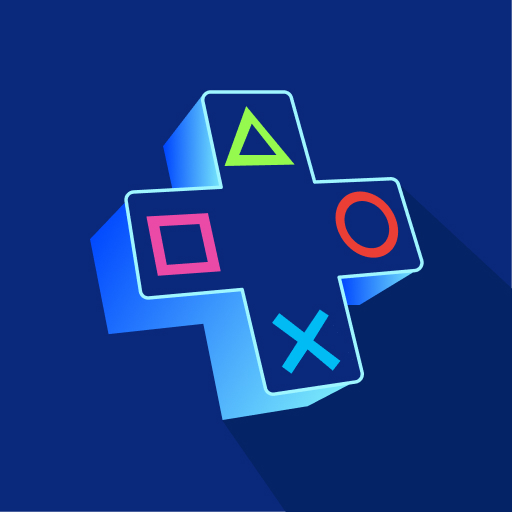BlueStacksで、あなたのPC、Mac、ノートパソコンを、Toshihiro Yoshinagaの楽しいツールアプリ、旧仮名キーボードの完璧な本拠地に変えましょう。
アプリについて
旧仮名キーボードは、日本語の旧字体と旧仮名遣いで文章を入力変換できるツールです。懐かしい表現方法を使って、日本語テキストを簡単に書けます。「ゐ」や「ゑ」などのキャラクターをサクッと入力したいですか?このアプリで可能です。さまざまな設定で自分に合った入力体験が楽しめますよ。
アプリの機能
入力設定の選択
– 「旧字旧仮名」「新字旧仮名」「旧字新仮名」からお好きに選択可能。
字形の補正
– 漢字のデザインを旧字体らしさにするか選べます。
文体の選択
– 使用する文体を「全般」または「文語体のみ」から選択できます。
踊り字の表記
– 連続する仮名を「ゝ」で表記するか設定可能。
大小表記の統一
– 小さい「っ」などを大きくするかどうか選べます。
フリック入力対応
– フリック入力での使用に特化しています。
(「旧仮名キーボード」をPCやMacで使うには、BlueStacksもおすすめです。)
旧仮名キーボードをより大きな画面で、その輝きを体験する準備はできましたか?今すぐBlueStacksをダウンロードしましょう。